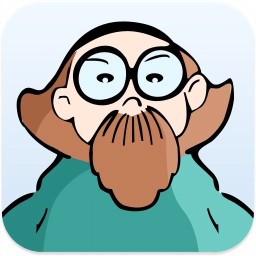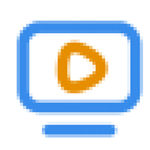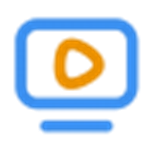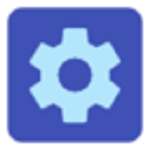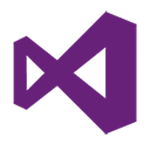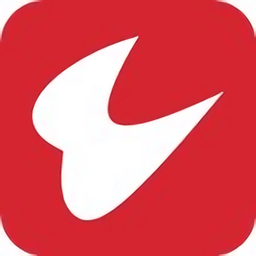通用PE工具箱win10版 v7.8.0.1 最新纯净版
免费软件- 软件大小:119M
- 软件语言:简体中文
- 更新时间: 2021-12-24
- 软件类型:国产软件
- 运行环境:win系统
- 软件等级 :
大雀下载地址
- 介绍说明
- 下载地址
- 相关推荐
通用PE工具箱是一款多功能的WinPE系统维护工具箱。通用PE工具箱win10版拥有磁盘分化、格式化、磁盘克隆、修改密码、数据恢复、系统安装等等多功能,可轻松一键制作usb启动盘,完美兼容win7、win8、win10等多种主流操作系统。
用PE工具箱是一款面向个人用户和技术人员共同使用的PE工具箱,其安装方式极其简单、启动方式极其丰富。对于初学者,安装程序已经默认了成功率与安全性并重的简单方式,您仅仅只需要选择要安装到哪里然后点击下一步即可完成安装。对于进阶用户,安装程序同样提供了一些高级方式和选项给您,让您可以按照自己的意愿完成个性设置。
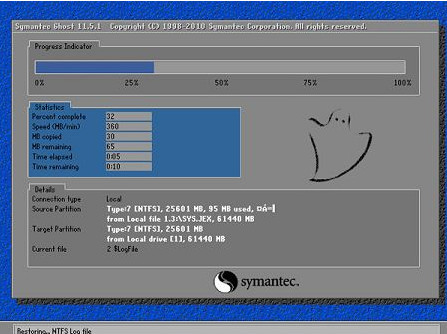
该软件之所以叫做通用pe工具箱,那是因为里面添加了装机必备、帮助中心等贴心小功能,尤其是安装了纯净版系统的用户,必然会重新下载并安装各种应用程序,而通用pe工具箱刚好可以实习一条龙便捷服务,让装机变得更加简单。
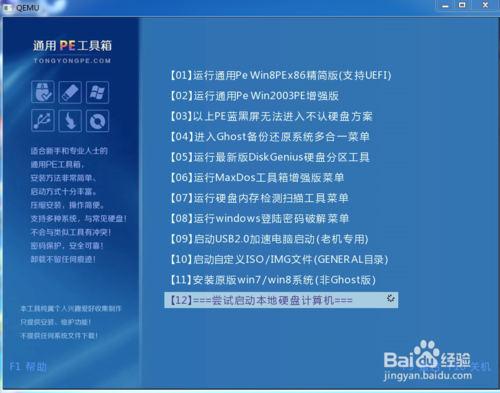
2、纯净无广告的U盘启动盘只做工具,使用起来更清爽;
3、采用2合1模式压制,无需重复下载,一键即可制作usb启动盘。
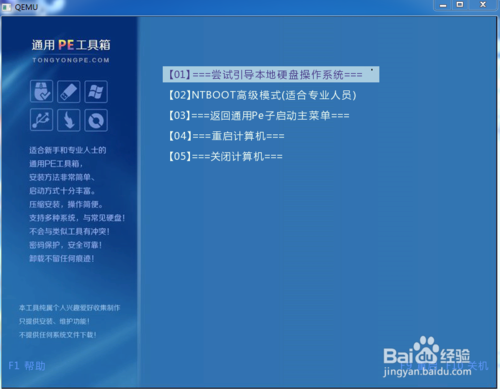
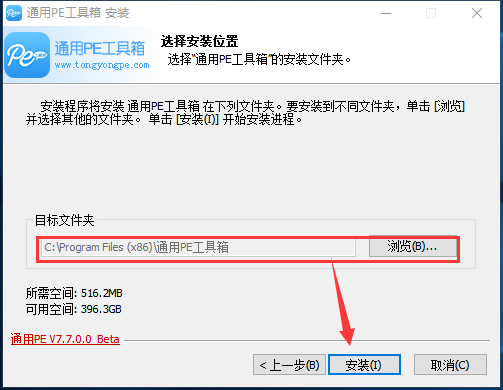
2、对于许可证协议需要选择我接受
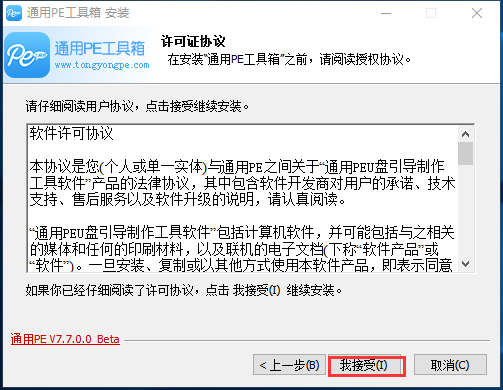
3、选择合适的安装位置后点击安装
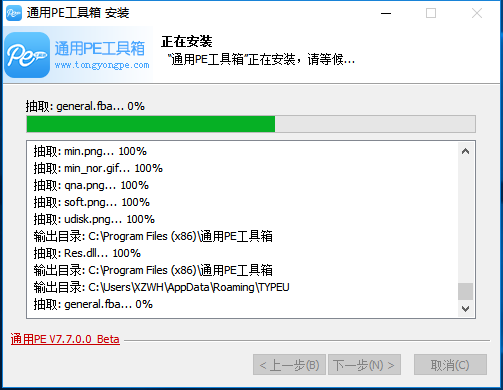
4、安装时间不长耐心等待就可以啦
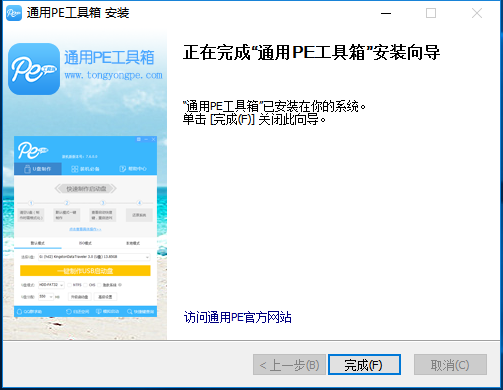
5、现在就表示安装成功啦
1、U盘启动盘制作完成后,界面会有一个模拟启动,这个是要不要启动电脑模拟器测试u盘启动情况的按键
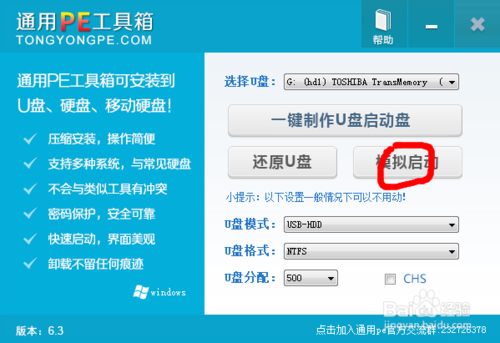
2、此外还会提示只做U盘启动菜单测试,不建议测试pe等工具
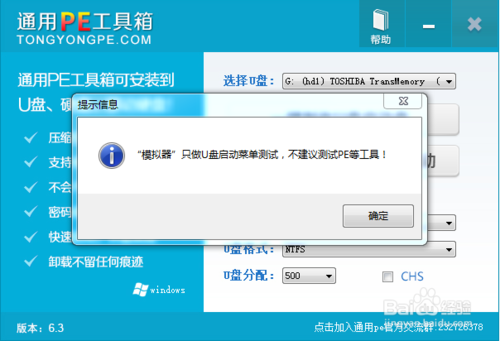
3、当我们进入模拟器后,我们能看到u盘启动盘在模拟环境下的正常启动界面了,我们可以通过键盘的上下键来对选项进行移动选择,也可按下键盘上的“Ctrl+Alt”组合键释放鼠标,点击右上角的关闭图标就可以退出模拟启动界面了,如图所示。
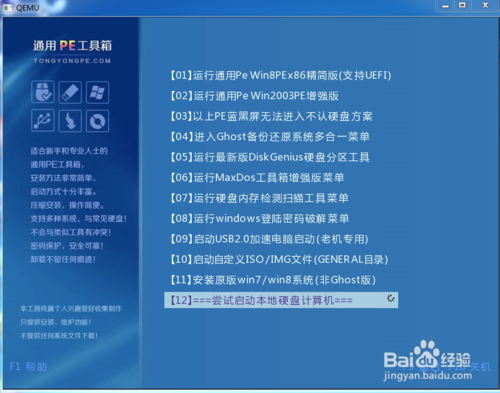
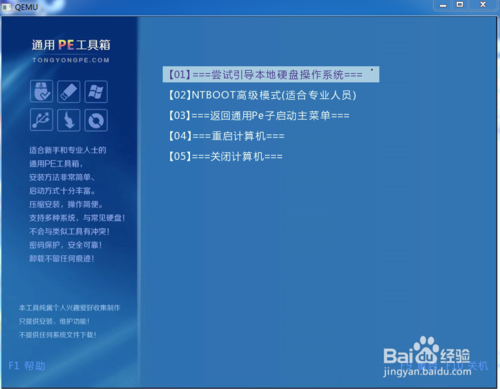
1、设置电脑从U盘启动,插上U盘启动电脑,进入选择菜单界面,选择【01】进入WINPE安装Win7。
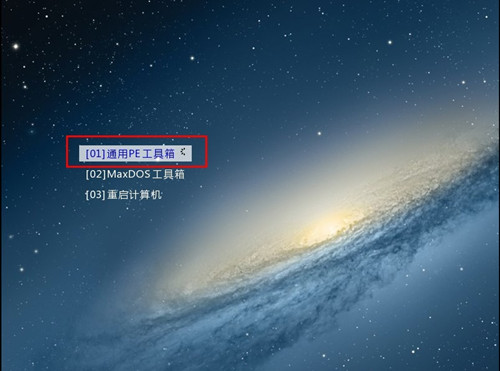
2、找到刚才准备的ISO镜像文件,使用WinRAR将其解压出来吗,或是将其加载成虚拟磁盘,这里选用了后者,如图:
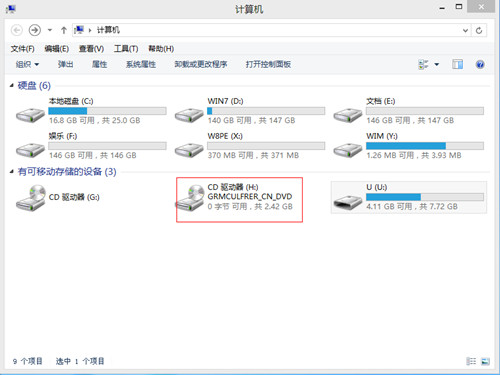
3、打开“windows通用安装器”,单击“快捷安装器”按钮,如图:

4、通过“打开”按钮在刚才加载的虚拟磁盘中的sources文件夹中找到install、wim文件进行安装,如图:
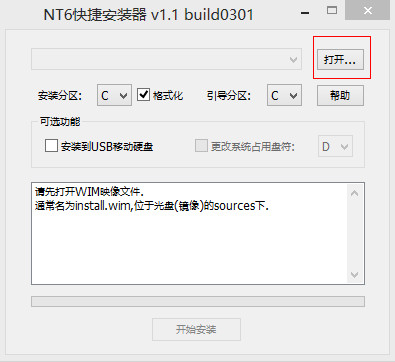
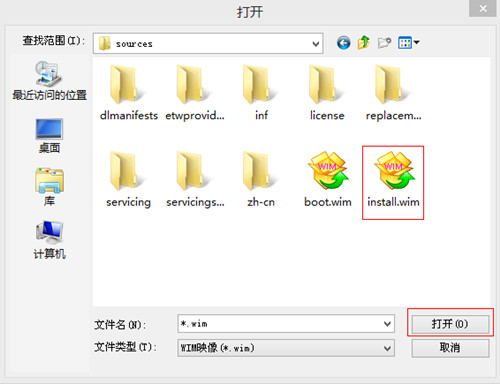
5、选择系统安装目录,如图:
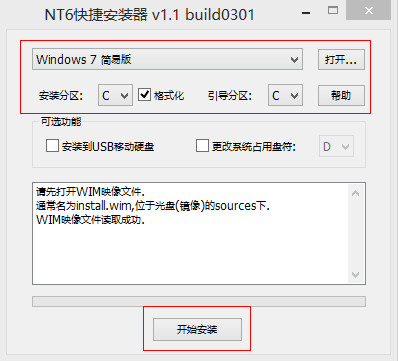
6、此时会弹出需要格式化该系统分区,单击“确定”按钮,如图:
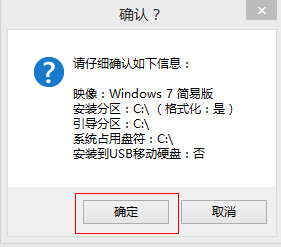
7、在弹出的格式化窗口中,将文件系统格式改成NTFS格式,然后单击“开始”按钮,如图:
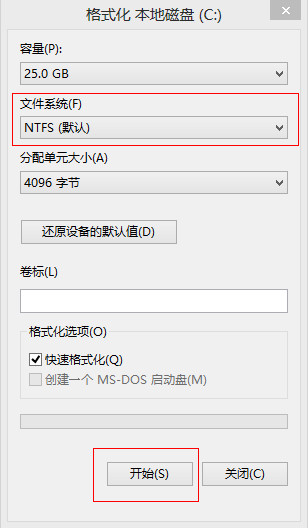
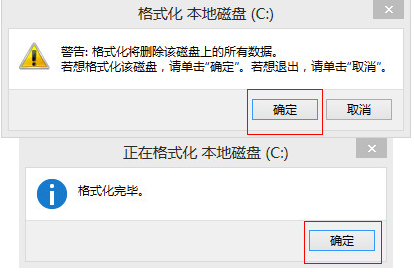
8、格式化完成后,系统将会自动安装,如图:
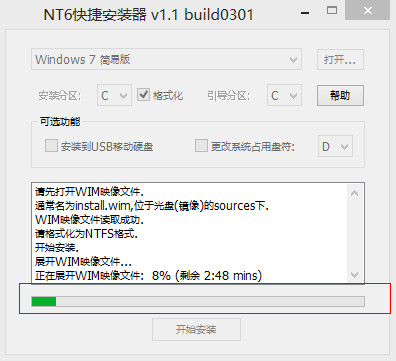
9、系统安装完成后,单击“是”重启电脑,如图:
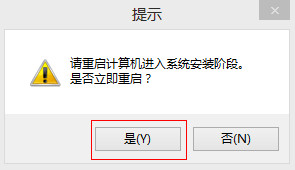
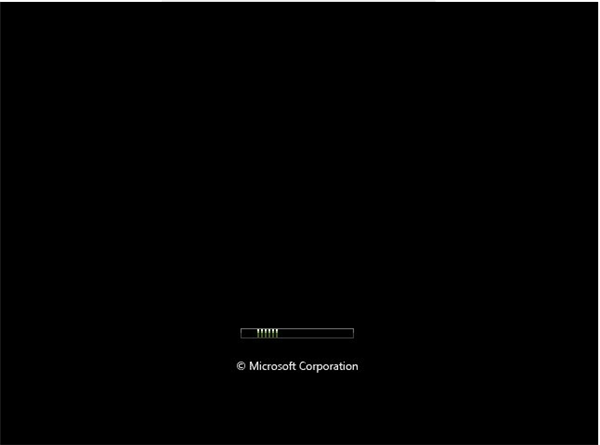

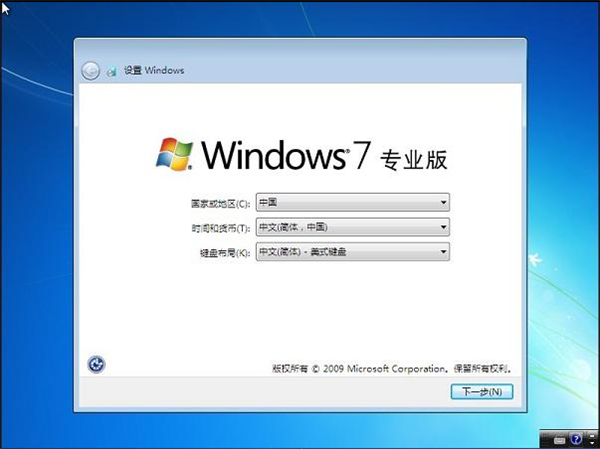



10、勾选“我接受许可条款”,单击“下一步”按钮
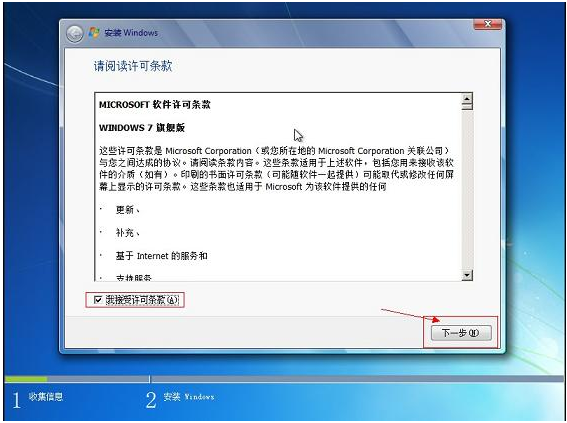
11、选择“自定义”安装
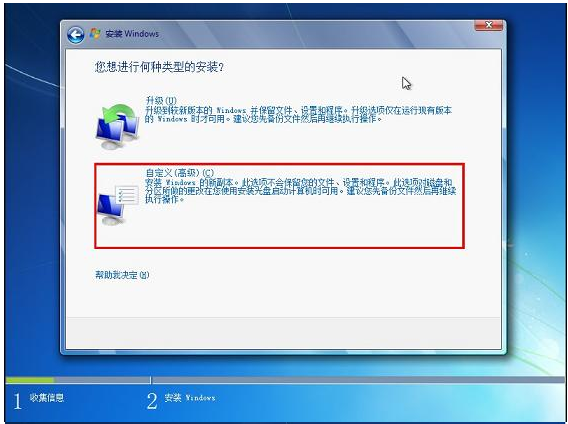
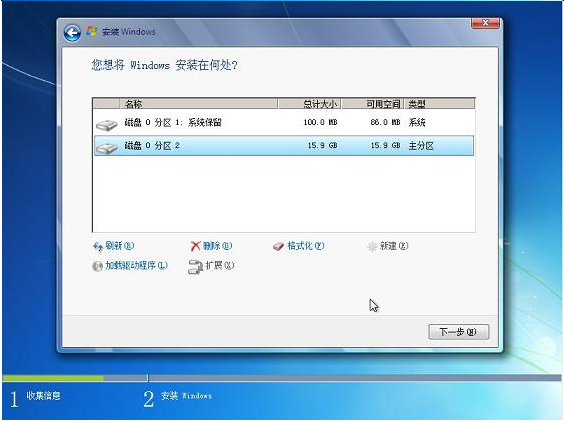
12、选择系统安装路径
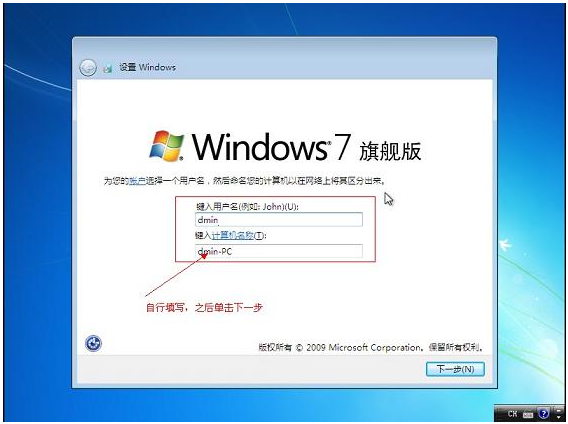
13、将事先准备好的密钥输入,点击“下一步”
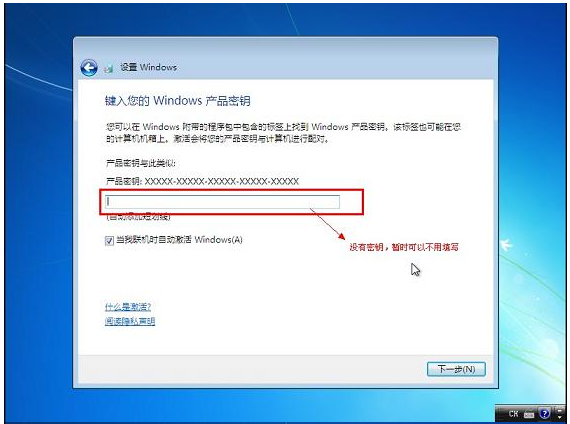
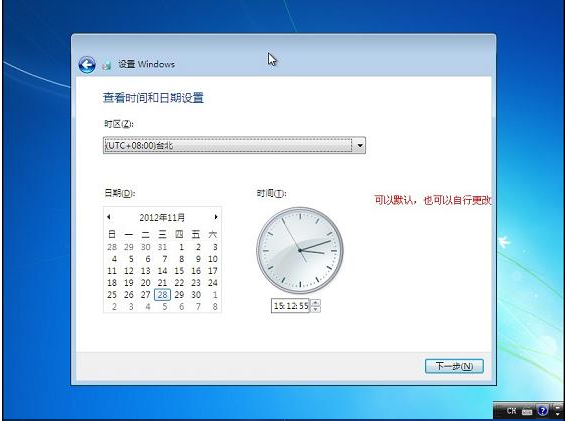
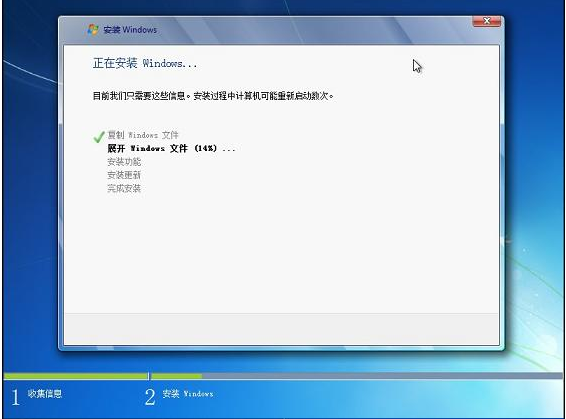

14、Win7系统安装完成!


2、更改了进PE的壁纸。
3、PE里的“Ghost备份还原”工具换成了一件傻瓜式操作的“Ghost备份还原”工具。
4、删除了“VHDX辅助处理工具”。
5、WIN7、WIN8内核的PE,主要是增加了一个扫描坏道的工具。
6、ULRAISO放置在开始菜单。
7、IMDISK为右键加载。
用PE工具箱是一款面向个人用户和技术人员共同使用的PE工具箱,其安装方式极其简单、启动方式极其丰富。对于初学者,安装程序已经默认了成功率与安全性并重的简单方式,您仅仅只需要选择要安装到哪里然后点击下一步即可完成安装。对于进阶用户,安装程序同样提供了一些高级方式和选项给您,让您可以按照自己的意愿完成个性设置。
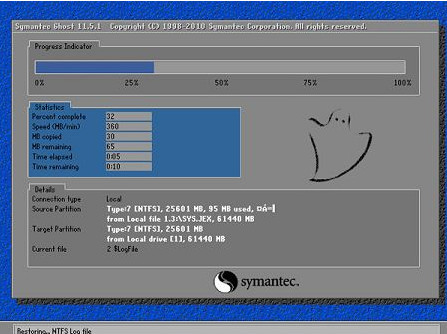
【基本介绍】
通用pe工具箱实际上是一款U盘启动盘制作工具,可以帮助用户使用U盘轻松进入winpe实现系统重装、硬盘分区、坏道修复等操作。通用pe工具箱完美兼容win7、win8等多种主流操作系统,安装过程全都采用自动化流程,无需手动干预即可轻松完成。该软件之所以叫做通用pe工具箱,那是因为里面添加了装机必备、帮助中心等贴心小功能,尤其是安装了纯净版系统的用户,必然会重新下载并安装各种应用程序,而通用pe工具箱刚好可以实习一条龙便捷服务,让装机变得更加简单。
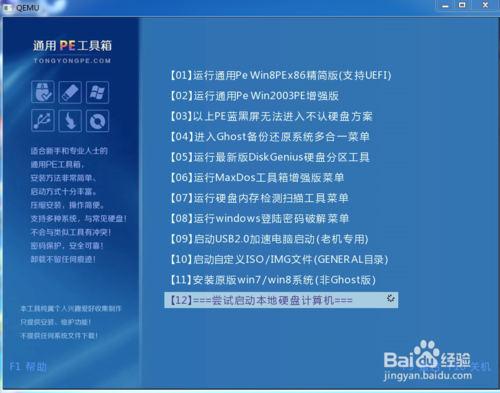
【软件特点】
1、老牌工具箱,值得信赖与使用;2、纯净无广告的U盘启动盘只做工具,使用起来更清爽;
3、采用2合1模式压制,无需重复下载,一键即可制作usb启动盘。
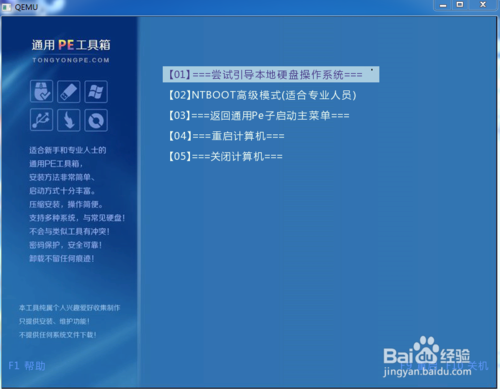
【通用pe工具箱安装教程】
通用PE工具箱怎么安装?
1、双击打开下载的.exe文件,点击下一步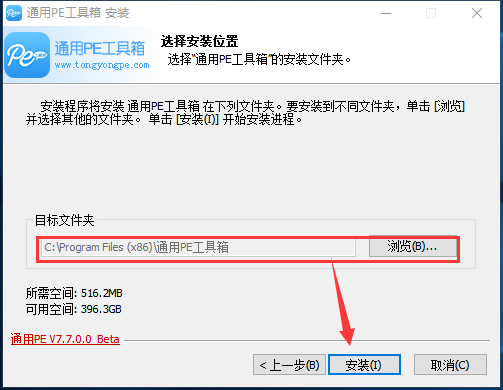
2、对于许可证协议需要选择我接受
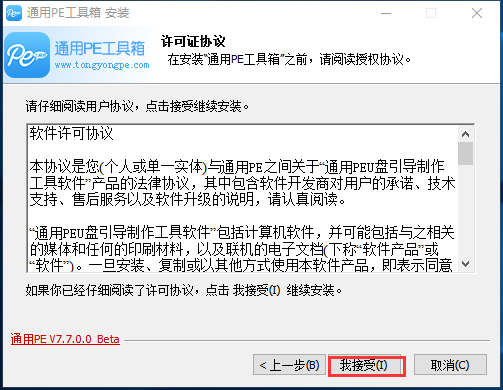
3、选择合适的安装位置后点击安装
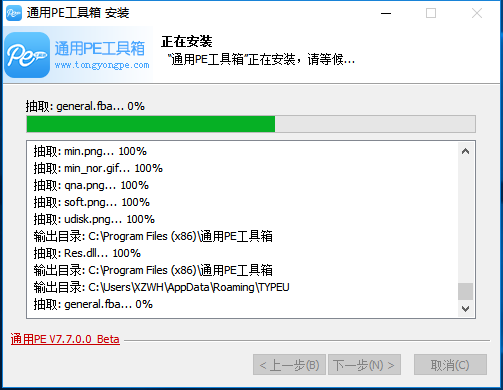
4、安装时间不长耐心等待就可以啦
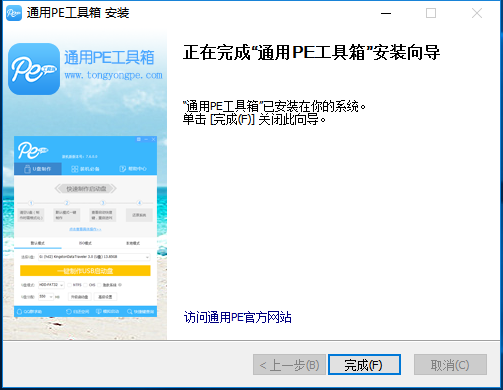
5、现在就表示安装成功啦
【通用PE工具箱刻录U盘教程】
通用pe工具箱怎么刻录到u盘?1、U盘启动盘制作完成后,界面会有一个模拟启动,这个是要不要启动电脑模拟器测试u盘启动情况的按键
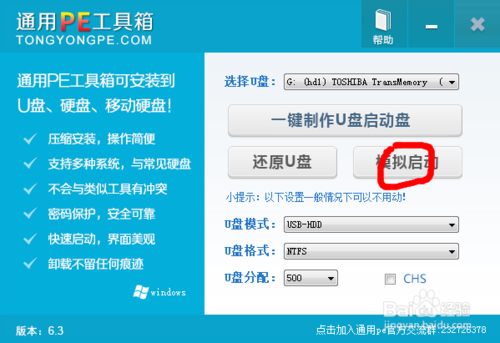
2、此外还会提示只做U盘启动菜单测试,不建议测试pe等工具
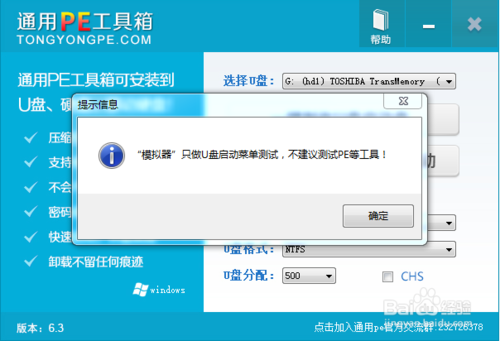
3、当我们进入模拟器后,我们能看到u盘启动盘在模拟环境下的正常启动界面了,我们可以通过键盘的上下键来对选项进行移动选择,也可按下键盘上的“Ctrl+Alt”组合键释放鼠标,点击右上角的关闭图标就可以退出模拟启动界面了,如图所示。
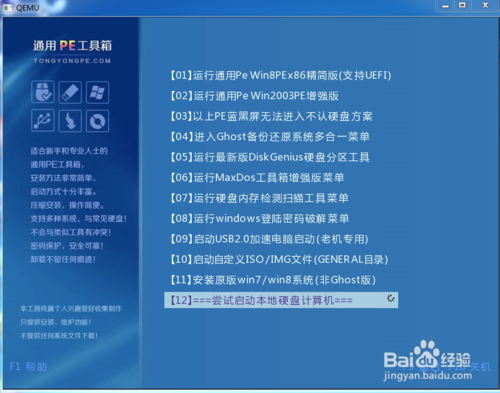
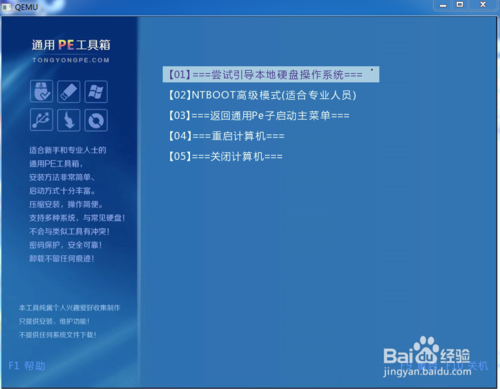
【通用pe工具箱一键装机教程】
通用pe工具箱怎么装机?通用pe工具箱怎么用?1、设置电脑从U盘启动,插上U盘启动电脑,进入选择菜单界面,选择【01】进入WINPE安装Win7。
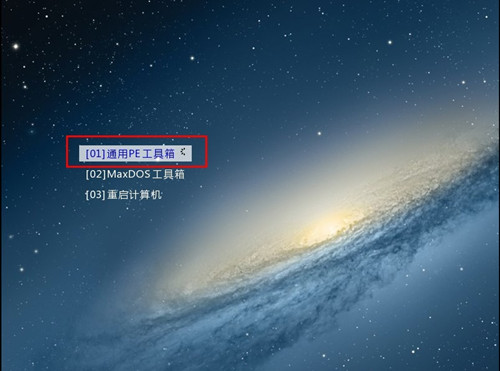
2、找到刚才准备的ISO镜像文件,使用WinRAR将其解压出来吗,或是将其加载成虚拟磁盘,这里选用了后者,如图:
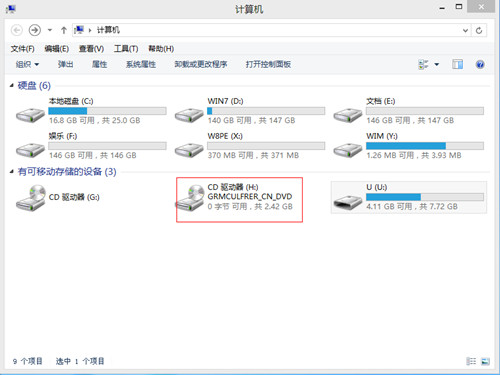
3、打开“windows通用安装器”,单击“快捷安装器”按钮,如图:

4、通过“打开”按钮在刚才加载的虚拟磁盘中的sources文件夹中找到install、wim文件进行安装,如图:
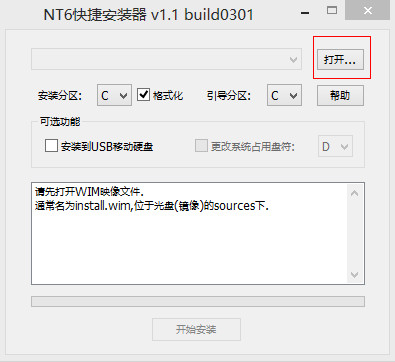
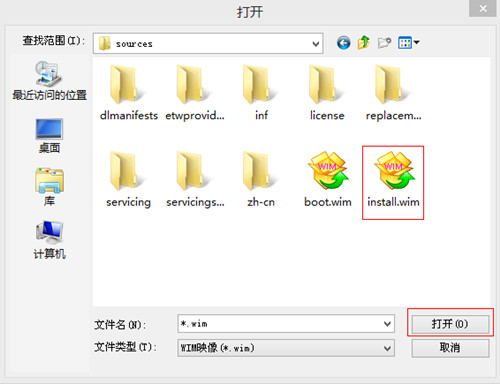
5、选择系统安装目录,如图:
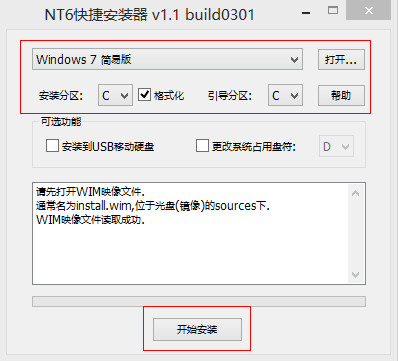
6、此时会弹出需要格式化该系统分区,单击“确定”按钮,如图:
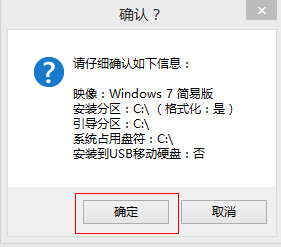
7、在弹出的格式化窗口中,将文件系统格式改成NTFS格式,然后单击“开始”按钮,如图:
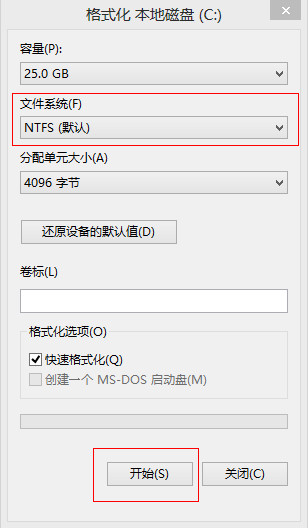
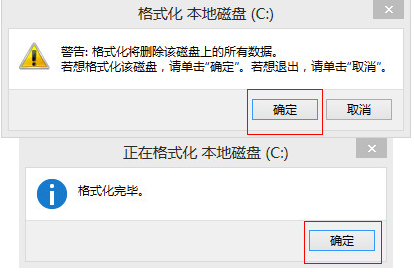
8、格式化完成后,系统将会自动安装,如图:
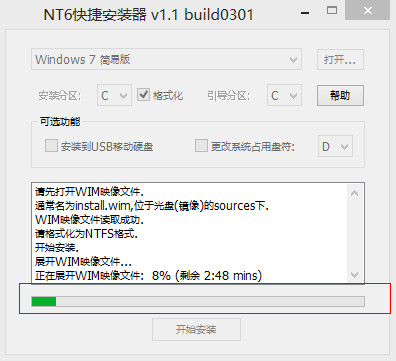
9、系统安装完成后,单击“是”重启电脑,如图:
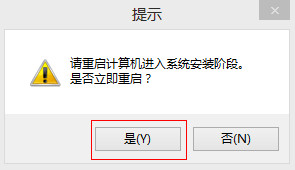
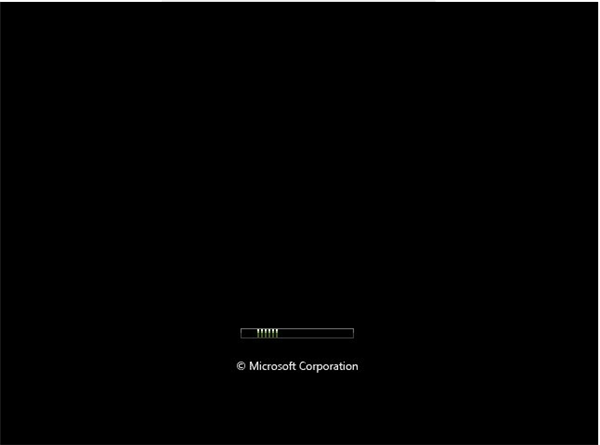

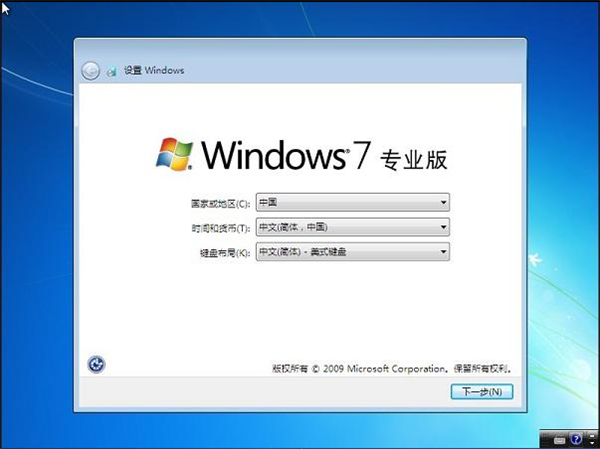



10、勾选“我接受许可条款”,单击“下一步”按钮
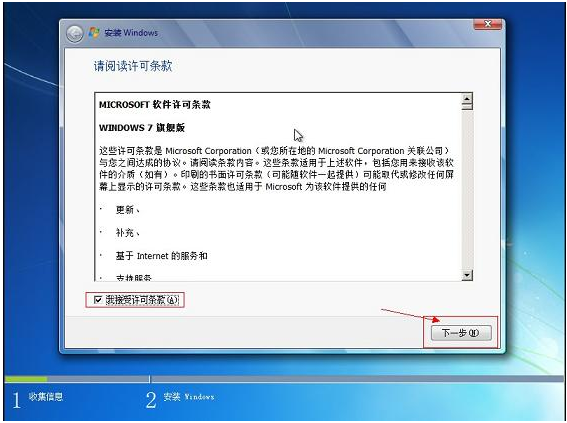
11、选择“自定义”安装
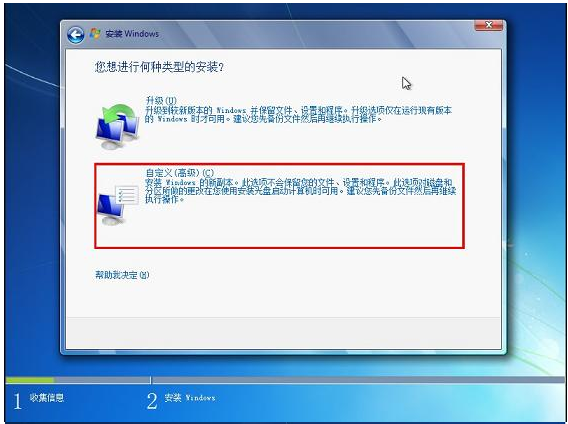
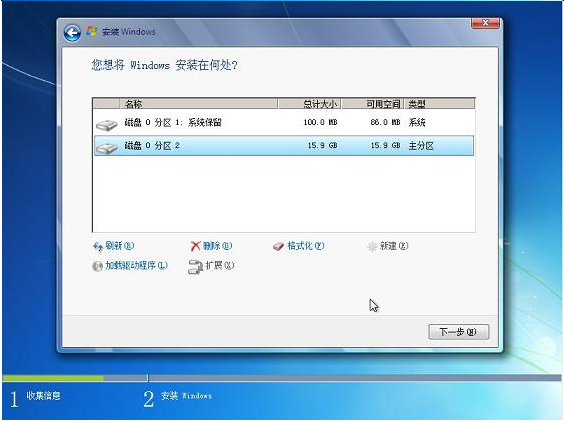
12、选择系统安装路径
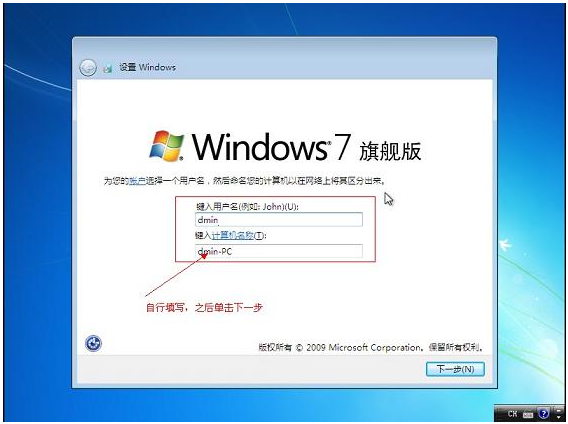
13、将事先准备好的密钥输入,点击“下一步”
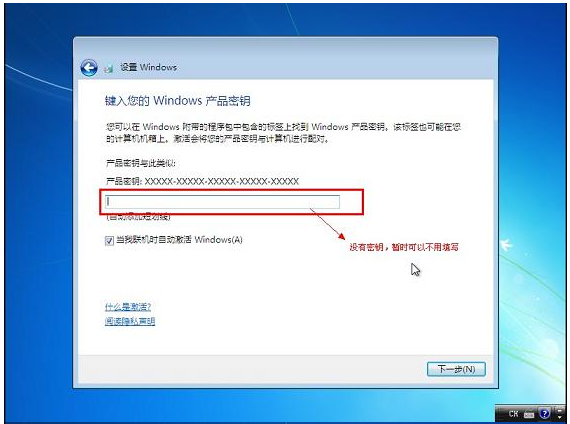
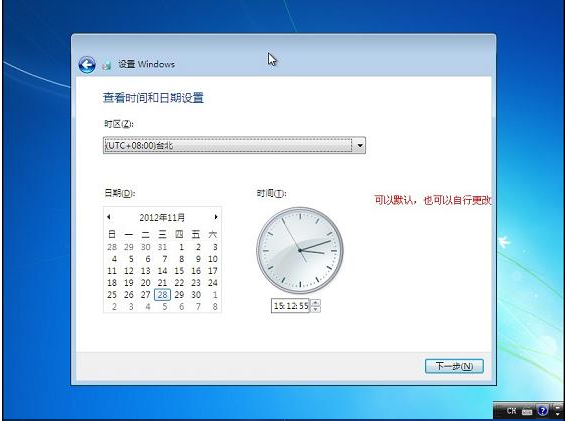
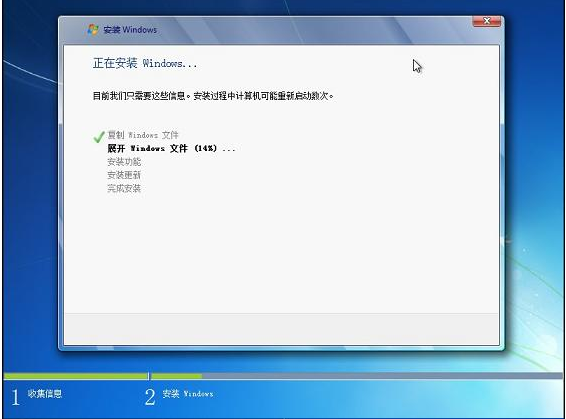

14、Win7系统安装完成!


【通用PE工具箱还原教程】
通用pe工具箱怎么还原?
1、将制作好的U盘启动盘插入电脑,在开机时连续按下快捷启动键,进入启动项窗口,选择U盘启动。进入到通用pe主菜单后,按上下↑↓方向键选择到"【06】 运行MaxDos工具箱" 然后按下"回车键",如下图:
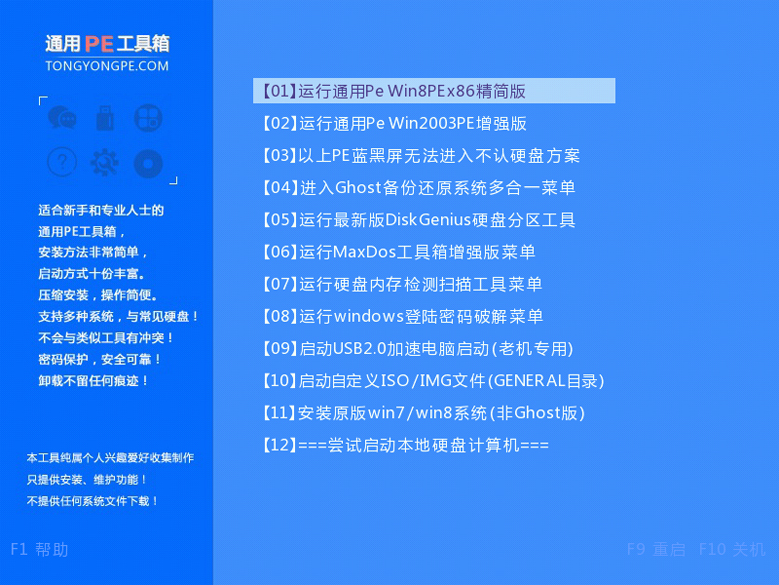
2、进入MAXDOS9主菜单后,选择D.备份/还原系统&AUTO BACKUP/RESTORE SYSTEM.选项按回车,如下图所示:
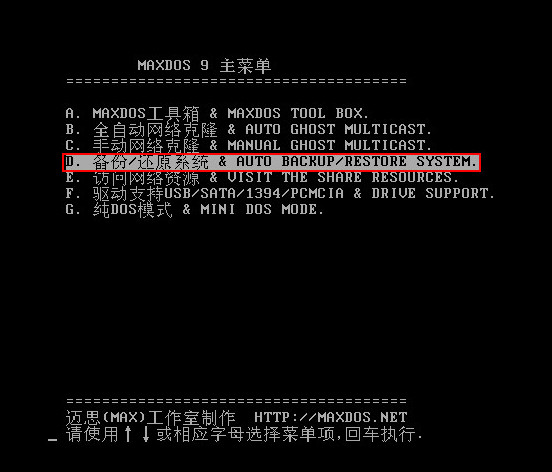
3、进入新界面后,移动键盘上方向键选择R.全自动>>>>>还原系统,按回车键进入,如下图所示:
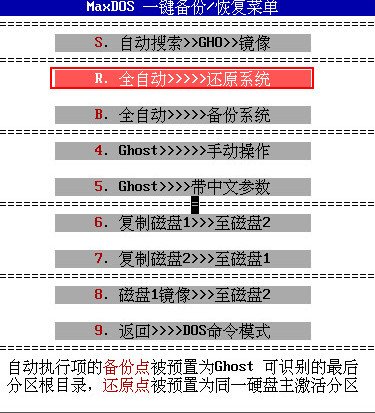
4、接着在弹出警告窗口中,直接点击“开始”按钮,如下图所示:
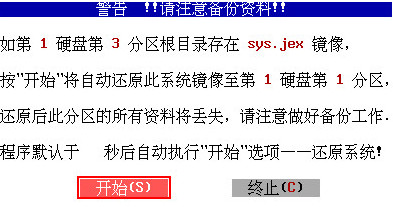
5、随后系统开始进行还原,稍等片刻即可,如下图所示:
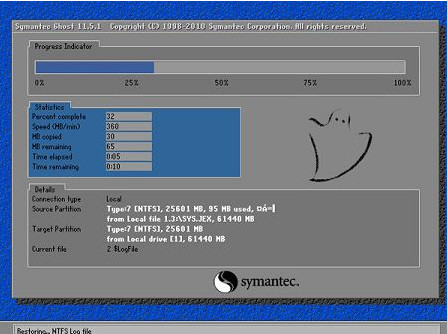
6、系统还原成功后会有提示,此时我们选择重启即可,如下图所示:
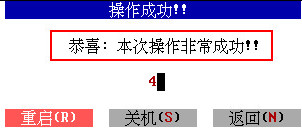
1、将制作好的U盘启动盘插入电脑,在开机时连续按下快捷启动键,进入启动项窗口,选择U盘启动。进入到通用pe主菜单后,按上下↑↓方向键选择到"【06】 运行MaxDos工具箱" 然后按下"回车键",如下图:
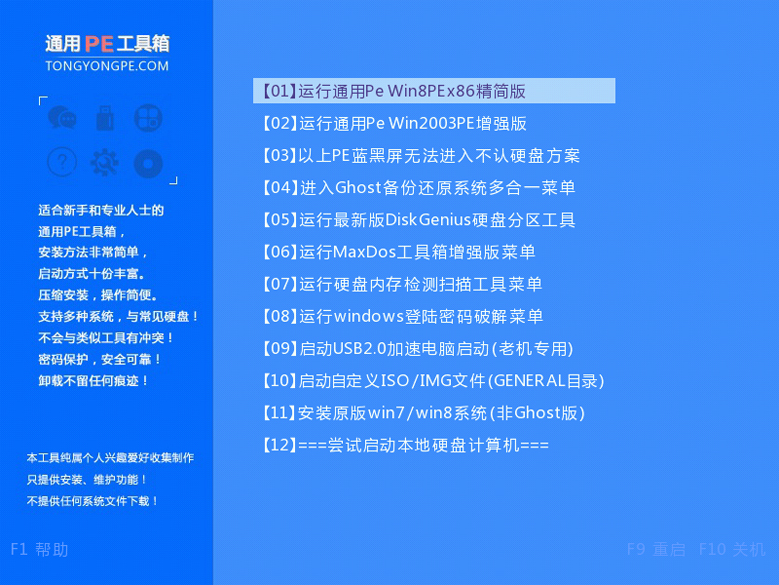
2、进入MAXDOS9主菜单后,选择D.备份/还原系统&AUTO BACKUP/RESTORE SYSTEM.选项按回车,如下图所示:
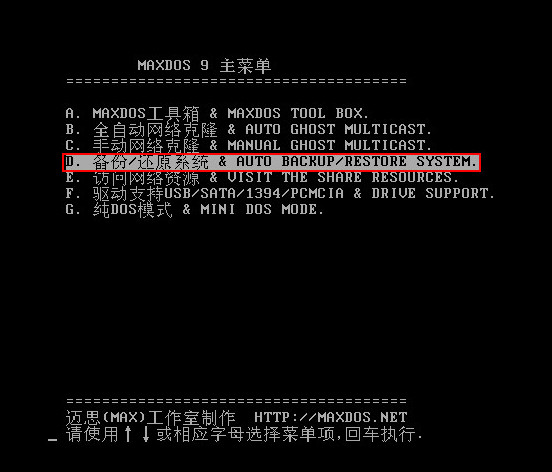
3、进入新界面后,移动键盘上方向键选择R.全自动>>>>>还原系统,按回车键进入,如下图所示:
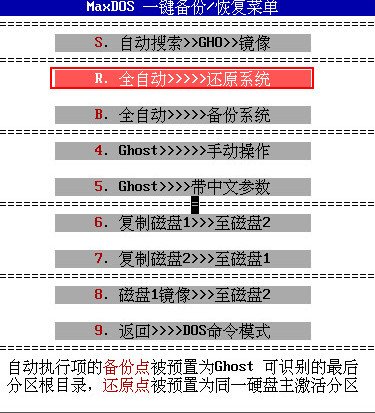
4、接着在弹出警告窗口中,直接点击“开始”按钮,如下图所示:
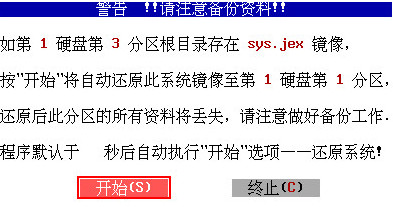
5、随后系统开始进行还原,稍等片刻即可,如下图所示:
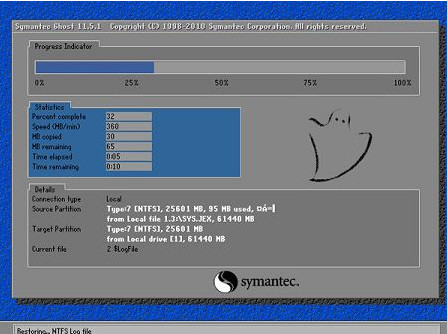
6、系统还原成功后会有提示,此时我们选择重启即可,如下图所示:
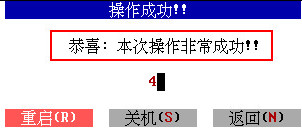
【更新日志】
1、优化了工具在安装时的界面,删减了一些繁琐的选项。2、更改了进PE的壁纸。
3、PE里的“Ghost备份还原”工具换成了一件傻瓜式操作的“Ghost备份还原”工具。
4、删除了“VHDX辅助处理工具”。
5、WIN7、WIN8内核的PE,主要是增加了一个扫描坏道的工具。
6、ULRAISO放置在开始菜单。
7、IMDISK为右键加载。
下载地址
- PC版
- 电信高速下载
- 联通高速下载
- 广东电信下载
- 山东电信下载
默认解压密码:www.daque.cn
如需解压,请在本站下载飞压软件进行解压!